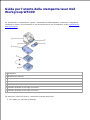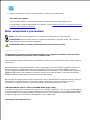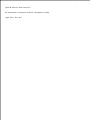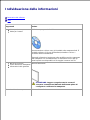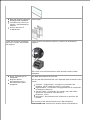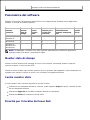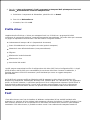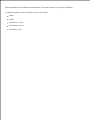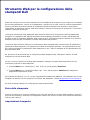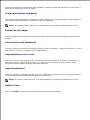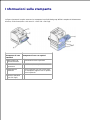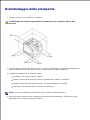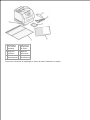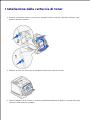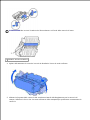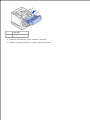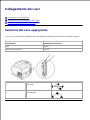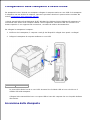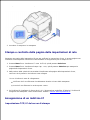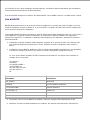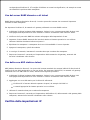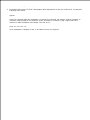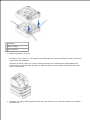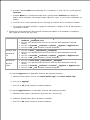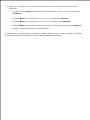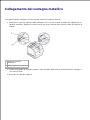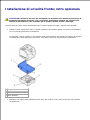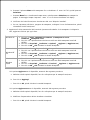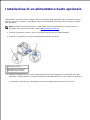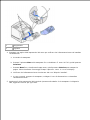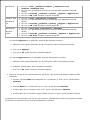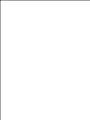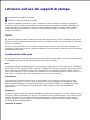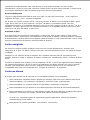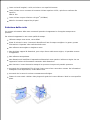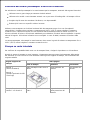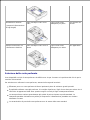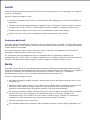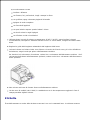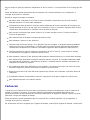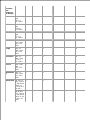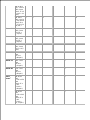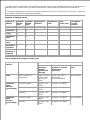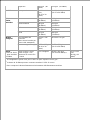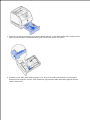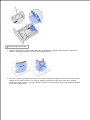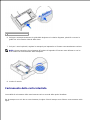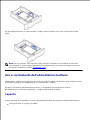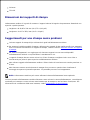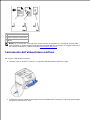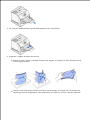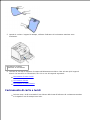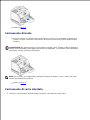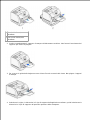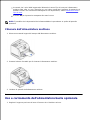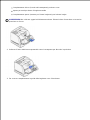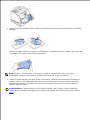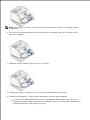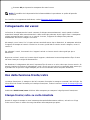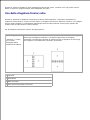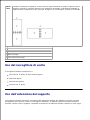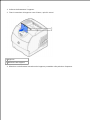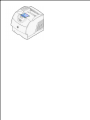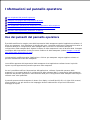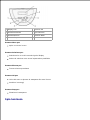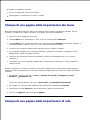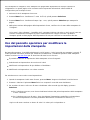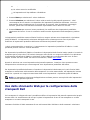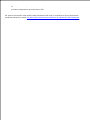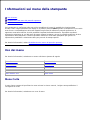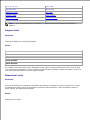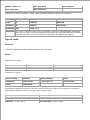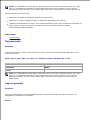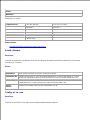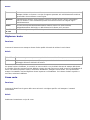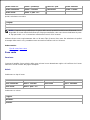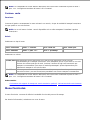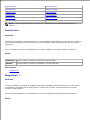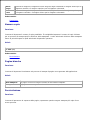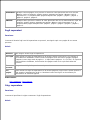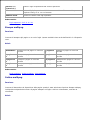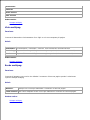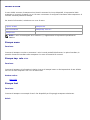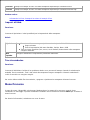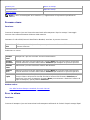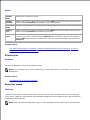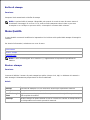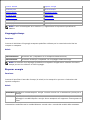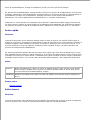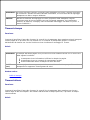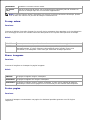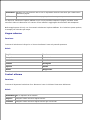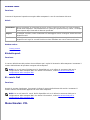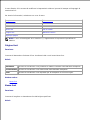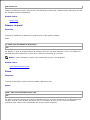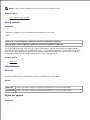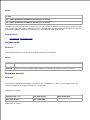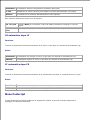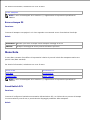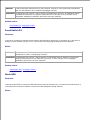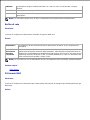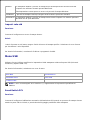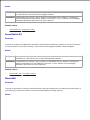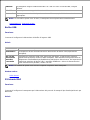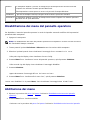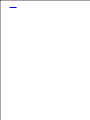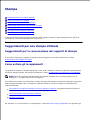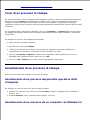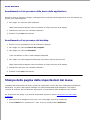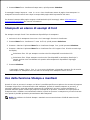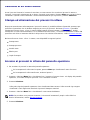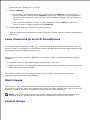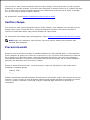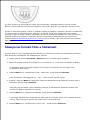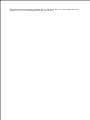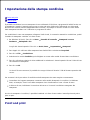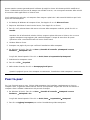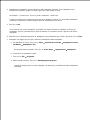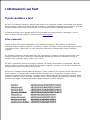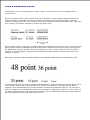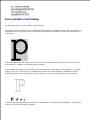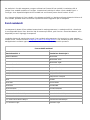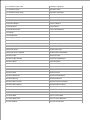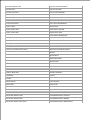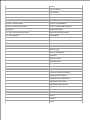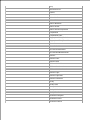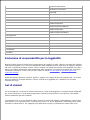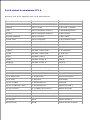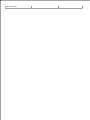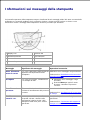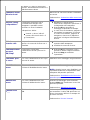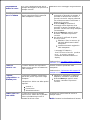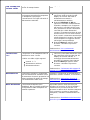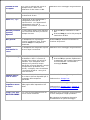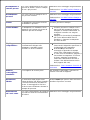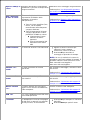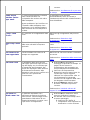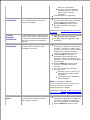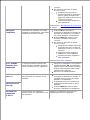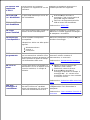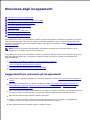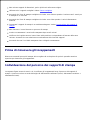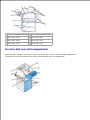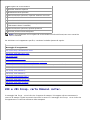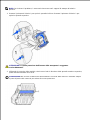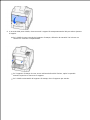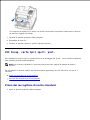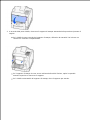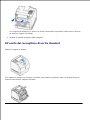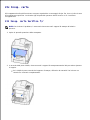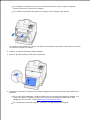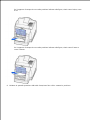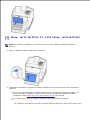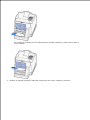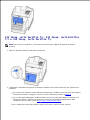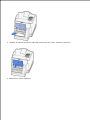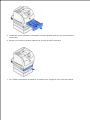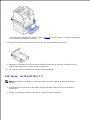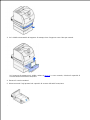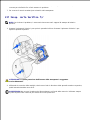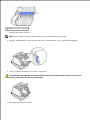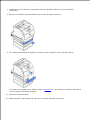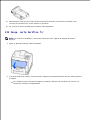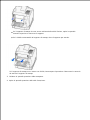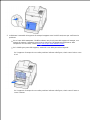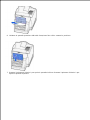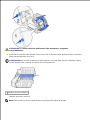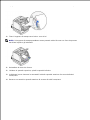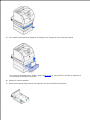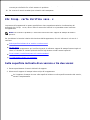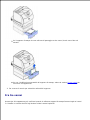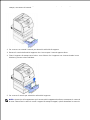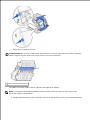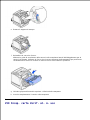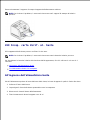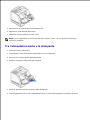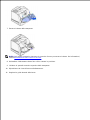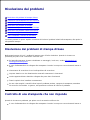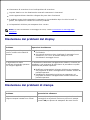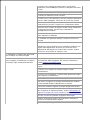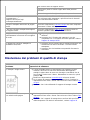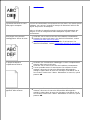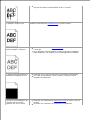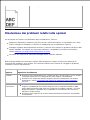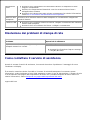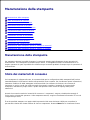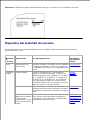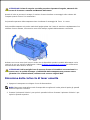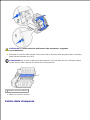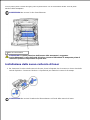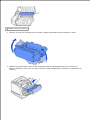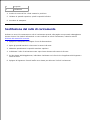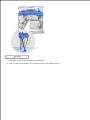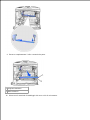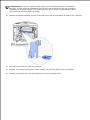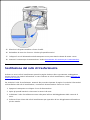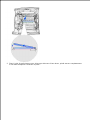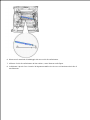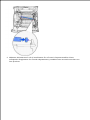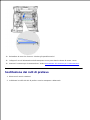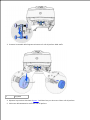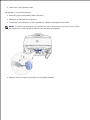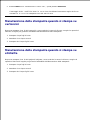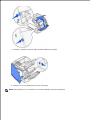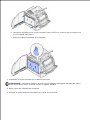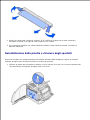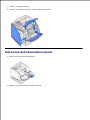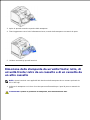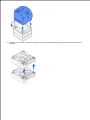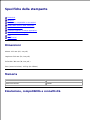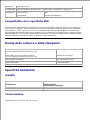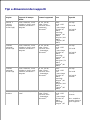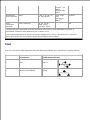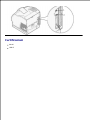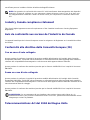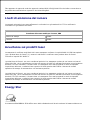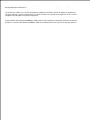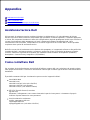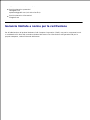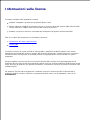Dell W5300 Workgroup Laser Printer Guida utente
- Categoria
- Stampanti laser / LED
- Tipo
- Guida utente

Guida per l'utente della stampante laser Dell
Workgroup W5300
Per informazioni su caratteristiche, opzioni e funzionamento della stampante, selezionare i collegamenti
visualizzati a sinistra. Per informazioni su altri documenti inclusi con la stampante, vedere Individuazione
delle informazioni.
1
Stampante
2
Alimentatore multiuso
3
Vassoio standard da 500 fogli
4
Alimentatore buste opzionale
5
Unità fronte/retro opzionale
6
Cassetto opzionale da 250 fogli con vassoio
7
Cassetto opzionale da 500 fogli con vassoio
Per ordinare le cartucce di toner o i materiali di consumo presso Dell:
Fare doppio clic sull'icona sul desktop.1.

1.
Ordinare i materiali di consumo Dell per telefono o visitare il sito Web di Dell:2.
www.dell.com/supplies
Per un servizio ottimale, tenere a disposizione il numero dell'etichetta del supporto Dell.
Per individuare il numero dell'etichetta del supporto, vedere Codice del servizio di assistenza espresso
e numero dell'etichetta del supporto.
Note, avvertenze e precauzioni
NOTA: indica informazioni importanti che consentono di ottimizzare l'uso del computer.
AVVERTENZA: indica il rischio di danni ai componenti hardware o di perdite di dati, oltre a fornire
suggerimenti su come prevenire tali problemi.
ATTENZIONE: indica il rischio di danni materiali, lesioni fisiche o morte.
____________________
Le informazioni contenute nel presente documento sono soggette a modifiche senza preavviso.
© 2003 Dell Computer Corporation. Tutti i diritti riservati.
È assolutamente vietata qualsiasi forma di riproduzione senza previa autorizzazione scritta di Dell Computer
Corporation.
Marchi menzionati nel presente documento: Dell e il logo DELL sono marchi di Dell Computer Corporation.
Microsoft, Windows e Windows NT sono marchi registrati di Microsoft Corporation. ENERGY STAR è un
marchio registrato dell'EPA (Environmental Protection Agency) statunitense. Come membro del programma
ENERGY STAR Partner, Dell Computer Corporation dichiara che questo prodotto è conforme alle direttive
ENERGY STAR per l'ottimizzazione del consumo di energia elettrica.
Nel presente documento possono essere menzionati marchi e denominazioni commerciali relativi a marchi e
denominazioni o prodotti di altre società. Dell Computer Corporation rinuncia a qualsiasi interesse
proprietario in relazione ai marchi e alle denominazioni commerciali appartenenti a terzi.
LIMITAZIONE DEI DIRITTI PER IL GOVERNO DEGLI STATI UNITI
Il software e la presente documentazione sono forniti con DIRITTI LIMITATI. L'uso, la copia e la divulgazione
da parte del governo sono soggetti alle limitazioni previste nel sottoparagrafo (c)(1)(ii) della clausola Rights
in Technical Data and Computer Software in DFARS 252.227-7013 e nelle disposizioni FAR applicabili: Dell
Computer Corporation, One Dell Way, Round Rock, Texas, 78682, USA.
Informazioni sulle emissioni FCC

Questa apparecchiatura è stata collaudata ed è risultata conforme ai limiti stabiliti per i dispositivi digitali di
Classe B, Parte 15, delle norme FCC.
Per informazioni, consultare il CD Driver e programmi di utilità.
Luglio 2003 Rev. A00

Individuazione delle informazioni
Panoramica del software
Font
Argomenti
Vedere
Driver per la stampante
Guida per l'utente
CD Driver e programmi di utilità
Documentazione e driver sono già installati nella stampante Dell. È
possibile utilizzare il CD per disinstallare/reinstallare i driver o
accedere alla documentazione.
Eventuali informazioni aggiornate sulle modifiche tecniche apportate
alla stampante e la documentazione di riferimento tecnico per gli
utenti esperti sono disponibili nei file Leggimi contenuti nel CD.
Norme di sicurezza
Come utilizzare la stampante
Informazioni sulla garanzia
Manuale dell'utente
ATTENZIONE: Leggere e seguire tutte le norme di
sicurezza contenute nel Manuale dell'utente prima di
configurare e utilizzare la stampante.
Come installare la stampante
Schema di installazione

Menu del pannello operatore
Messaggi della stampante
Caricamento di carta in un
vassoio o nell'alimentatore
multiuso
Accesso alle aree di
inceppamento
Guida rapida
Codice del servizio di assistenza
espresso e numero dell'etichetta
del supporto
Codice servizio di assistenza espresso e numero di etichetta del
supporto.
Tali numeri sono indicati all'interno dello sportello anteriore della
stampante.
Driver aggiornati per la
stampante
Risposte relative
all'assistenza tecnica
Documentazione per la
stampante
Sito Web dell'assistenza tecnica Dell
Sul sito Web dell'assistenza Dell sono disponibili molti strumenti online
inclusi:
Soluzioni - Suggerimenti e consigli per la risoluzione dei
problemi, articoli redatti da tecnici e corsi online.
Aggiornamenti - Informazioni sull'aggiornamento di componenti,
ad esempio la memoria.
Servizio clienti - Informazioni sui contatti, stato dell'ordine,
garanzia e informazioni sulle riparazioni.
Download - Driver
Riferimenti - Documentazione di riferimento e specifiche dei
prodotti.
Per accedere al sito dell'assistenza tecnica Dell all'indirizzo
support.dell.com, selezionare la propria regione nella pagina di

benvenuto e inserire le informazioni richieste per accedere agli
strumenti e alle informazioni desiderate.
Panoramica del software
Utilizzare il CD Driver e programmi di utilità fornito con la stampante per installare alcune applicazioni
software, a seconda del sistema operativo.
Sistema
operativo
Monitor
stato di
stampa
Centro
monitor
stato
Finestra per il
riordino del
toner Dell
Disinstallazione
software stampante
Dell
Profilo
driver
Windows 2000,
Windows XP
S
S
S
S
S
Windows NT
S
S
N
S
S
Windows 95,
Windows 98 e
Windows Me
S
N
N
S
S
NOTA: Se stampante e computer sono stati acquistati separatamente, installare le applicazioni
software tramite il CD Driver e programmi di utilità.
Monitor stato di stampa
Il Monitor stato di stampa invia messaggi di errore o di avvertenza, ad esempio quando il coperchio
superiore è aperto o il toner sta per finire.
Il Monitor stato di stampa viene avviato quando si invia un processo alla stampante e viene visualizzato sul
computer solo quando si verifica un errore o una condizione da segnalare all'utente.
Centro monitor stato
Il Centro monitor stato consente di gestire più monitor di stato.
Selezionare una stampante dall'elenco a discesa, quindi scegliere Esegui per aprire il monitor di stato
per una stampante specifica.
Selezionare Aggiorna per modificare l'aspetto dell'elenco di stampanti.
Selezionare Guida per consultare la Guida online.
Finestra per il riordino del toner Dell

La finestra Ordina cartucce toner può essere aperta mediante le finestre Stato di stampa e Programmi o
tramite l'icona visualizzata sul desktop.
È possibile ordinare il toner telefonicamente o attraverso il Web.
Fare clic su Avvio/Start Programmi o Tutti i programmi Stampanti Dell Stampante
laser Dell W5300 Materiali di consumo per stampanti Dell - Laser.
1.
Viene visualizzata la finestra Ordina cartucce toner.
Ordinazione tramite Internet:
Dall'elenco a discesa visualizzato, scegliere il modello della stampante in uso.a.
Immettere il numero dell'etichetta del supporto Dell nel campo apposito.b.
2.
Tale numero è visualizzato all'interno dello sportello anteriore della stampante.
Per visitare il sito Web per l'ordinazione delle cartucce, selezionare Visitare il sito Web Dell per
l'ordinazione di cartucce.
c.
Per ordinare telefonicamente, chiamare uno dei numeri visualizzati nella sezione apposita.3.
Impostazione TCP/IP del server di stampa
Per informazioni sull'individuazione dell'indirizzo IP della stampante, consultare il Manuale dell'utente.
Disinstallazione del software della stampante Dell
Per rimuovere software od oggetti stampante installati, eseguire l'utilità per la disinstallazione del software.
Sono disponibili due metodi per accedere a questa utilità:
Per Windows XP (solo): Fare clic su Start Pannello di controllo Stampanti e nuovo
hardware Stampanti e fax.
1.
Per gli altri sistemi operativi: Fare clic su Avvio/Start Impostazioni Stampanti.
Selezionare l'oggetto stampante da disinstallare e fare clic con il pulsante destro del mouse.a.
Selezionare Disinstallazione software stampante Dell.b.
Selezionare i componenti da disinstallare, quindi fare clic su Avanti.c.
Fare clic su Disinstalla ora.d.
Al termine, fare clic su OK.e.
2.

d.
e.
Fare clic su Start Programmi o Tutti i programmi Stampanti Dell Stampante laser Dell
W5300 Disinstallazione software stampante Dell.
Selezionare i componenti da disinstallare, quindi fare clic su Avanti.a.
Fare clic su Disinstalla ora.b.
Al termine, fare clic su OK.c.
2.
Profilo driver
L'applicazione Profilo driver e i driver per stampante forniti con il CD Driver e programmi di utilità
consentono di creare profili dei driver contenenti impostazioni personalizzate. Un profilo driver può contenere
un gruppo di impostazioni memorizzate e altri dati relativi ai seguenti elementi:
Orientamento di stampa e N in 1 (impostazioni documento)
Stato di installazione di un raccoglitore di uscita (opzioni stampante)
Dimensioni carta definite dall'utente (carte personalizzate)
Filigrane
Riferimenti ai moduli elettronici
Riferimenti ai font
Associazioni dei moduli
I profili vengono memorizzati nei file di configurazione dei driver (DCF, Driver Configuration File). I singoli
profili all'interno del file DCF sono contraddistinti da una breve descrizione. Durante l'installazione, è
possibile selezionare il file DCF contenente i profili desiderati per creare un oggetto stampante
personalizzato.
Un file DCF può contenere profili per illimitati modelli di stampanti e driver diversi (PostScript o PCL,
Windows 95, Windows 98, Windows Me, Windows 2000, Windows NT® 4.0 o Windows XP). Per aggiungere
profili a un file DCF esistente, è sufficiente specificare un file di configurazione esistente in Profilo driver al
momento della creazione del profilo. I nuovi profili vengono sempre allegati a un file di configurazione
esistente. Due profili nello stesso file DCF non possono essere contraddistinti dalla stessa descrizione.
Font
I font dello schermo sono font da installare in Windows corrispondenti ai font scalabili residenti nella
stampante. La selezione dei font residenti nella stampante consente di migliorare i risultati di stampa. I font
dello schermo garantiscono la corrispondenza tra i documenti visualizzati sullo schermo e quelli stampati.
Installando i font dello schermo, è possibile accedere a tutti i font residenti nella stampante tramite le

applicazioni di Windows per l'emulazione PCL. Quando richiesto, selezionare il modello corrispondente alla
propria stampante per installare automaticamente i font dello schermo True Type® in Windows.
La stampante dispone anche di cinque font per codici a barre:
OCR-A
OCR-B
C39 Narrow (3 di 9)
C39 Regular (3 di 9)
C39 Wide (3 di 9)

Strumento Web per la configurazione delle
stampanti Dell
Avete mai avviato un processo alla stampante di rete installata al primo piano per poi scoprire che la stampa
non era stata effettuata a causa di un inceppamento o perché non c'era più carta? La funzione Impostazione
avviso e-mail dello strumento Web per la configurazione delle stampanti invia all'utente o all'operatore
responsabile un messaggio di posta elettronica quando è richiesto un intervento di assistenza o è necessario
sostituire i materiali di consumo.
La funzione Informazioni sulla stampante dello strumento Web per la configurazione delle stampanti Dell
semplifica la compilazione dei rapporti d'inventario della stampante inserendo il numero dell'etichetta del
prodotto di tutte le stampanti disponibili nella propria area. È sufficiente immettere l'indirizzo IP di ciascuna
stampante sulla rete per visualizzare il numero dell'etichetta del prodotto.
La funzione dello strumento Web per la configurazione delle stampanti Dell consente anche di modificare le
impostazioni della stampante e di registrare le modalità di stampa più utilizzate. Un amministratore di rete
può copiare facilmente le impostazioni della stampante su una o tutte le stampanti di rete direttamente dal
proprio browser Web.
Per lanciare lo strumento Web per la configurazione delle stampanti Dell, immettere l'indirizzo IP della
stampante di rete nel browser Web.
Se non si conosce l'indirizzo IP della propria stampante, stampare la pagina delle impostazioni di rete
contenente l'indirizzo IP della stampante:
Premere Menu fino a visualizzare il menu Utilità, quindi premere Seleziona.1.
Premere Menu fino a visualizzare Stampa imp. rete, quindi premere Seleziona per stampare la
pagina delle impostazioni di rete.
2.
Se l'indirizzo IP indicato è 0.0.0.0. (ovvero l'impostazione predefinita di fabbrica), alla stampante non è stato
assegnato un indirizzo IP. Per assegnare un indirizzo alla stampante, vedere Assegnazione di un indirizzo IP.
Uso dello strumento Web per la configurazione delle stampanti Dell:
Stato della stampante
Consente di ottenere un riscontro immediato sullo stato dei materiali di consumo della stampante. Quando il
toner sta per terminare, selezionare il collegamento relativo alle cartucce di toner sulla prima schermata per
ordinare altre cartucce.
Impostazioni stampante

Consente di modificare le impostazioni della stampante, controllare il pannello operatore in modo remoto e
aggiornare il firmware del server di stampa.
Copia impostazioni stampante
Consente di copiare rapidamente le impostazioni della stampante su un'altra stampante o sulle stampanti in
rete semplicemente immettendo l'indirizzo IP di ciascuna stampante.
NOTA: Per utilizzare questa funzione, è necessario disporre dei privilegi di amministratore di rete.
Statistiche di stampa
Consente di registrare le statistiche di utilizzo, ad esempio la quantità di carta utilizzata e i tipi di processo
stampati.
Informazioni sulla stampante
Consente di ottenere le informazioni desiderate sulle richieste di assistenza, i rapporti d'inventario o lo stato
della memoria corrente e i livelli dei codici di progettazione.
Impostazione avviso e-mail
Consente di ricevere un messaggio di posta elettronica quando è richiesto un intervento di assistenza o è
necessario sostituire i materiali di consumo. Per ricevere l'avviso, immettere il proprio nome o quello
dell'operatore nella casella di riepilogo della posta elettronica.
Imposta password
Consente di accedere al pannello operatore solo se si immette una password in modo che gli altri utenti non
possano modificare inavvertitamente le impostazioni selezionate.
NOTA: Per utilizzare questa funzione, è necessario disporre dei privilegi di amministratore di rete.
Guida in linea
Fare clic su Guida per visitare il sito Web di Dell per la risoluzione dei problemi.

Informazioni sulla stampante
Le figure riportate di seguito mostrano la stampante laser Dell Workgroup W5300 completa di alimentatore
di buste, unità fronte/retro e dei vassoi 2 e 3 da 250 o 500 fogli.
Stampante di rete
standard
Stampante di rete con opzioni
1
Raccoglitore di
uscita standard
5
Alimentatore buste opzionale
2
Pannello
operatore
6
Unità fronte/retro opzionale
3
Alimentatore
multiuso
7
Vassoi opzionali (da 250 o 500 fogli).
La stampante supporta fino a quattro
vassoi opzionali.
4
Vassoio standard
(da 500 fogli)

Disimballaggio della stampante
Scegliere il luogo in cui installare la stampante.1.
ATTENZIONE: Per sollevare agevolmente la stampante sono necessarie almeno due
persone.
Lasciare spazio sufficiente per aprire i vassoi, i coperchi, gli sportelli e le opzioni della stampante. Lo
spazio è importante anche per garantire una corretta ventilazione della stampante.
Installare la stampante in un ambiente adatto:
Predisporre una superficie piana e stabile
Evitare di esporla al flusso d'aria diretto di condizionatori, radiatori o ventilatori
Evitare di esporla alla luce diretta del sole, a sbalzi di temperatura o umidità
Collocarla in un ambiente pulito, asciutto e non polveroso
NOTA: Lasciare la stampante nella confezione fino al momento dell’installazione.
Rimuovere dalla confezione tutti i componenti ad eccezione della stampante. Verificare che siano
disponibili tutti i componenti elencati di seguito:
2.

2.
1
Stampante
con vassoio
standard
4
CD Driver e
programmi
di utilità
2
Supporto
metallico
5
Manuale
dell'utente
3
Cavo di
alimentazione
6
Schema di
installazione
Conservare il materiale di imballaggio in modo da poterlo riutilizzare in seguito.

Installazione della cartuccia di toner
Premere il pulsante di rilascio 1 per aprire lo sportello inferiore. Premere il pulsante di rilascio 2 per
aprire lo sportello superiore.
1.
Afferrare la cartuccia di toner per la maniglia e tirarla verso l’alto per estrarla.2.
Tirare le linguette che si trovano su ciascuna estremità dell'elemento di plastica rossa per rimuovere
l'involucro della cartuccia di stampa.
3.

3.
AVVERTENZA: Non toccare il tamburo del fotoconduttore sul fondo della cartuccia di toner.
1
Tamburo del fotoconduttore
Agitare delicatamente la cartuccia in modo da distribuire il toner in modo uniforme.4.
Allineare le linguette della cartuccia alle scanalature laterali dell'alloggiamento per la cartuccia di
stampa. Utilizzare le frecce che si trovano all'interno della stampante per posizionare correttamente la
cartuccia.
5.

1
Linguetta
2
Alloggiamento
Inserire la cartuccia fino a farla scattare in posizione.6.
Chiudere lo sportello superiore, quindi lo sportello inferiore.7.

Collegamento dei cavi
Selezione del cavo appropriato
Collegamento della stampante a livello locale
Collegamento della stampante alla rete
Selezione del cavo appropriato
Il cavo di connessione della stampante laser Dell Workgroup W5300 deve rispondere ai seguenti requisiti:
Connessione
Certificazione del cavo
USB
USB 2.0
Ethernet 10/100BaseT
CAT-5E
1
Porta USB
2
Porta Ethernet

Collegamento della stampante a livello locale
Per stampante locale si intende una stampante collegata al computer tramite un cavo USB. Se la stampante
è collegata a una rete anziché al computer, ignorare le procedure descritte in questa sezione e andare alla
sezione Collegamento della stampante alla rete.
I sistemi operativi Microsoft® Windows® 98 SE, Windows Me, Windows 2000 e Windows XP supportano le
connessioni USB. Anche alcuni computer UNIX® e Linux supportano connessioni USB. Per verificare se il
sistema operativo in uso supporta tale connessione, consultare la relativa documentazione.
Per collegare la stampante al computer:
Verificare che la stampante, il computer e tutti gli altri dispositivi collegati siano spenti e scollegati.1.
Collegare la stampante al computer mediante un cavo USB.2.
1
Porta USB
La porta USB richiede l'uso di un cavo USB. Accertarsi che il simbolo USB sul cavo coincida con il
simbolo USB sulla stampante.
Collegare l'altra estremità del cavo a una porta USB sul retro del computer che non sia quella dedicata
alla tastiera.
Accensione della stampante
1.

Collegare un'estremità del cavo di alimentazione della stampante alla presa situata sul retro della
stampante e l'altra estremità a una presa elettrica dotata di messa a terra.
1.
Accendere il computer e la stampante.2.
Stampa e controllo della pagina delle impostazioni dei menu
Nella pagina delle impostazioni dei menu sono elencate tutte le opzioni acquistate o installate. Se una
funzione o un'opzione non figura nell'elenco, è necessario controllarne l'installazione.
Premere Menu fino a visualizzare il menu Utilità, quindi premere Seleziona.1.
Premere Menu fino a visualizzare Stampa menu, quindi premere Seleziona per stampare la pagina. Il
messaggio Stampa impostaz. menu in corso viene visualizzato sul display.
2.
Verificare che le opzioni installate siano elencate alla voce "Disposit. installati".3.
Se un'opzione installata non è contenuta nell'elenco, spegnere la stampante, scollegare il cavo di
alimentazione, quindi reinstallare l'opzione.
4.
Verificare che la quantità di memoria installata sia indicata correttamente alla voce "Informaz.
stampante".
5.
Controllare che i vassoi opzionali installati siano configurati per le dimensioni e i tipi di supporti di
stampa caricati.
6.
Quando si aggiunge o si rimuove un'opzione, ricordarsi di aggiornare la configurazione della stampante
mediante il driver corrispondente. Le istruzioni riportate di seguito possono variare a seconda del sistema
operativo.
Per Windows XP (solo): Fare clic su Start Pannello di controllo Stampanti e nuovo
hardware Stampanti e fax.
1.
La pagina si sta caricando...
La pagina si sta caricando...
La pagina si sta caricando...
La pagina si sta caricando...
La pagina si sta caricando...
La pagina si sta caricando...
La pagina si sta caricando...
La pagina si sta caricando...
La pagina si sta caricando...
La pagina si sta caricando...
La pagina si sta caricando...
La pagina si sta caricando...
La pagina si sta caricando...
La pagina si sta caricando...
La pagina si sta caricando...
La pagina si sta caricando...
La pagina si sta caricando...
La pagina si sta caricando...
La pagina si sta caricando...
La pagina si sta caricando...
La pagina si sta caricando...
La pagina si sta caricando...
La pagina si sta caricando...
La pagina si sta caricando...
La pagina si sta caricando...
La pagina si sta caricando...
La pagina si sta caricando...
La pagina si sta caricando...
La pagina si sta caricando...
La pagina si sta caricando...
La pagina si sta caricando...
La pagina si sta caricando...
La pagina si sta caricando...
La pagina si sta caricando...
La pagina si sta caricando...
La pagina si sta caricando...
La pagina si sta caricando...
La pagina si sta caricando...
La pagina si sta caricando...
La pagina si sta caricando...
La pagina si sta caricando...
La pagina si sta caricando...
La pagina si sta caricando...
La pagina si sta caricando...
La pagina si sta caricando...
La pagina si sta caricando...
La pagina si sta caricando...
La pagina si sta caricando...
La pagina si sta caricando...
La pagina si sta caricando...
La pagina si sta caricando...
La pagina si sta caricando...
La pagina si sta caricando...
La pagina si sta caricando...
La pagina si sta caricando...
La pagina si sta caricando...
La pagina si sta caricando...
La pagina si sta caricando...
La pagina si sta caricando...
La pagina si sta caricando...
La pagina si sta caricando...
La pagina si sta caricando...
La pagina si sta caricando...
La pagina si sta caricando...
La pagina si sta caricando...
La pagina si sta caricando...
La pagina si sta caricando...
La pagina si sta caricando...
La pagina si sta caricando...
La pagina si sta caricando...
La pagina si sta caricando...
La pagina si sta caricando...
La pagina si sta caricando...
La pagina si sta caricando...
La pagina si sta caricando...
La pagina si sta caricando...
La pagina si sta caricando...
La pagina si sta caricando...
La pagina si sta caricando...
La pagina si sta caricando...
La pagina si sta caricando...
La pagina si sta caricando...
La pagina si sta caricando...
La pagina si sta caricando...
La pagina si sta caricando...
La pagina si sta caricando...
La pagina si sta caricando...
La pagina si sta caricando...
La pagina si sta caricando...
La pagina si sta caricando...
La pagina si sta caricando...
La pagina si sta caricando...
La pagina si sta caricando...
La pagina si sta caricando...
La pagina si sta caricando...
La pagina si sta caricando...
La pagina si sta caricando...
La pagina si sta caricando...
La pagina si sta caricando...
La pagina si sta caricando...
La pagina si sta caricando...
La pagina si sta caricando...
La pagina si sta caricando...
La pagina si sta caricando...
La pagina si sta caricando...
La pagina si sta caricando...
La pagina si sta caricando...
La pagina si sta caricando...
La pagina si sta caricando...
La pagina si sta caricando...
La pagina si sta caricando...
La pagina si sta caricando...
La pagina si sta caricando...
La pagina si sta caricando...
La pagina si sta caricando...
La pagina si sta caricando...
La pagina si sta caricando...
La pagina si sta caricando...
La pagina si sta caricando...
La pagina si sta caricando...
La pagina si sta caricando...
La pagina si sta caricando...
La pagina si sta caricando...
La pagina si sta caricando...
La pagina si sta caricando...
La pagina si sta caricando...
La pagina si sta caricando...
La pagina si sta caricando...
La pagina si sta caricando...
La pagina si sta caricando...
La pagina si sta caricando...
La pagina si sta caricando...
La pagina si sta caricando...
La pagina si sta caricando...
La pagina si sta caricando...
La pagina si sta caricando...
La pagina si sta caricando...
La pagina si sta caricando...
La pagina si sta caricando...
La pagina si sta caricando...
La pagina si sta caricando...
La pagina si sta caricando...
La pagina si sta caricando...
La pagina si sta caricando...
La pagina si sta caricando...
La pagina si sta caricando...
La pagina si sta caricando...
La pagina si sta caricando...
La pagina si sta caricando...
La pagina si sta caricando...
La pagina si sta caricando...
La pagina si sta caricando...
La pagina si sta caricando...
La pagina si sta caricando...
La pagina si sta caricando...
La pagina si sta caricando...
La pagina si sta caricando...
La pagina si sta caricando...
La pagina si sta caricando...
La pagina si sta caricando...
La pagina si sta caricando...
La pagina si sta caricando...
La pagina si sta caricando...
La pagina si sta caricando...
La pagina si sta caricando...
La pagina si sta caricando...
La pagina si sta caricando...
La pagina si sta caricando...
La pagina si sta caricando...
La pagina si sta caricando...
La pagina si sta caricando...
La pagina si sta caricando...
La pagina si sta caricando...
La pagina si sta caricando...
La pagina si sta caricando...
La pagina si sta caricando...
La pagina si sta caricando...
La pagina si sta caricando...
La pagina si sta caricando...
La pagina si sta caricando...
La pagina si sta caricando...
La pagina si sta caricando...
La pagina si sta caricando...
La pagina si sta caricando...
La pagina si sta caricando...
La pagina si sta caricando...
La pagina si sta caricando...
La pagina si sta caricando...
La pagina si sta caricando...
La pagina si sta caricando...
La pagina si sta caricando...
La pagina si sta caricando...
La pagina si sta caricando...
La pagina si sta caricando...
La pagina si sta caricando...
La pagina si sta caricando...
La pagina si sta caricando...
La pagina si sta caricando...
La pagina si sta caricando...
La pagina si sta caricando...
La pagina si sta caricando...
La pagina si sta caricando...
La pagina si sta caricando...
La pagina si sta caricando...
La pagina si sta caricando...
La pagina si sta caricando...
La pagina si sta caricando...
La pagina si sta caricando...
La pagina si sta caricando...
La pagina si sta caricando...
La pagina si sta caricando...
La pagina si sta caricando...
La pagina si sta caricando...
La pagina si sta caricando...
La pagina si sta caricando...
La pagina si sta caricando...
La pagina si sta caricando...
La pagina si sta caricando...
La pagina si sta caricando...
-
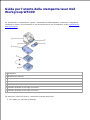 1
1
-
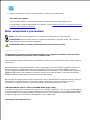 2
2
-
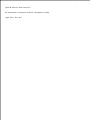 3
3
-
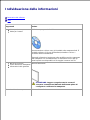 4
4
-
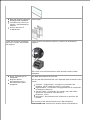 5
5
-
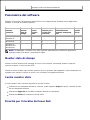 6
6
-
 7
7
-
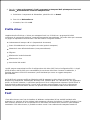 8
8
-
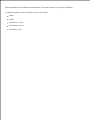 9
9
-
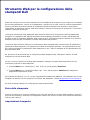 10
10
-
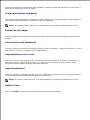 11
11
-
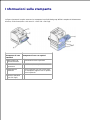 12
12
-
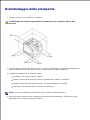 13
13
-
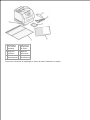 14
14
-
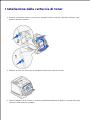 15
15
-
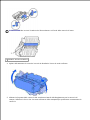 16
16
-
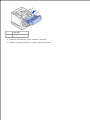 17
17
-
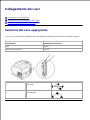 18
18
-
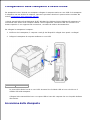 19
19
-
 20
20
-
 21
21
-
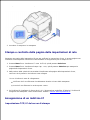 22
22
-
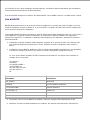 23
23
-
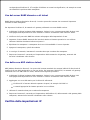 24
24
-
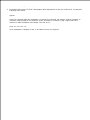 25
25
-
 26
26
-
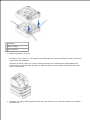 27
27
-
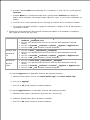 28
28
-
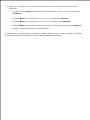 29
29
-
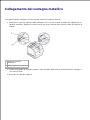 30
30
-
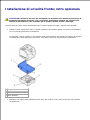 31
31
-
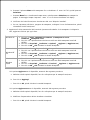 32
32
-
 33
33
-
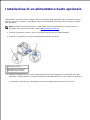 34
34
-
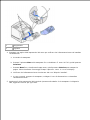 35
35
-
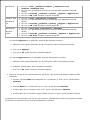 36
36
-
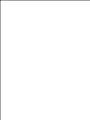 37
37
-
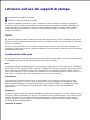 38
38
-
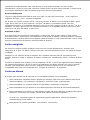 39
39
-
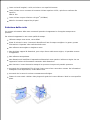 40
40
-
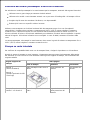 41
41
-
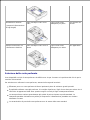 42
42
-
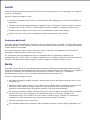 43
43
-
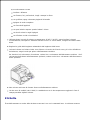 44
44
-
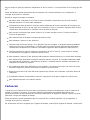 45
45
-
 46
46
-
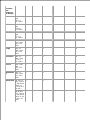 47
47
-
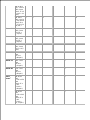 48
48
-
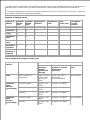 49
49
-
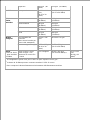 50
50
-
 51
51
-
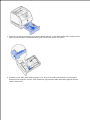 52
52
-
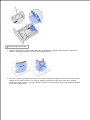 53
53
-
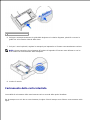 54
54
-
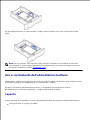 55
55
-
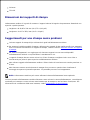 56
56
-
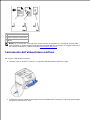 57
57
-
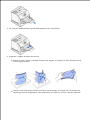 58
58
-
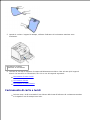 59
59
-
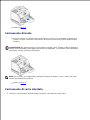 60
60
-
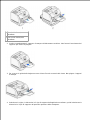 61
61
-
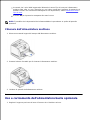 62
62
-
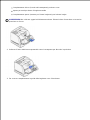 63
63
-
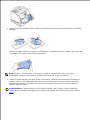 64
64
-
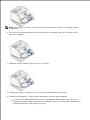 65
65
-
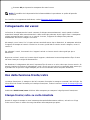 66
66
-
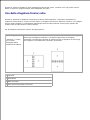 67
67
-
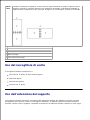 68
68
-
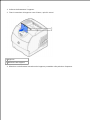 69
69
-
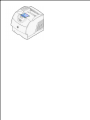 70
70
-
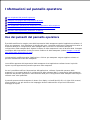 71
71
-
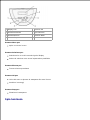 72
72
-
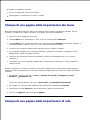 73
73
-
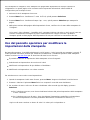 74
74
-
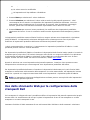 75
75
-
 76
76
-
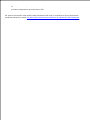 77
77
-
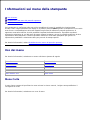 78
78
-
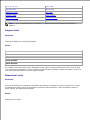 79
79
-
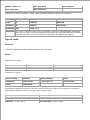 80
80
-
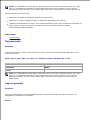 81
81
-
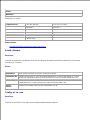 82
82
-
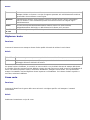 83
83
-
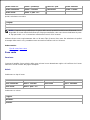 84
84
-
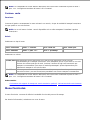 85
85
-
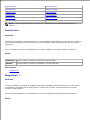 86
86
-
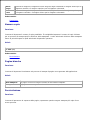 87
87
-
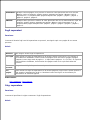 88
88
-
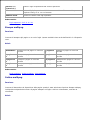 89
89
-
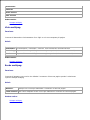 90
90
-
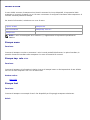 91
91
-
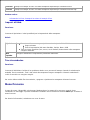 92
92
-
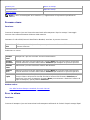 93
93
-
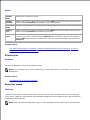 94
94
-
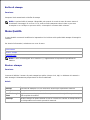 95
95
-
 96
96
-
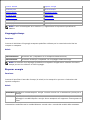 97
97
-
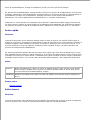 98
98
-
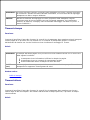 99
99
-
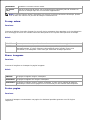 100
100
-
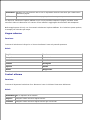 101
101
-
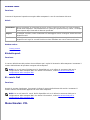 102
102
-
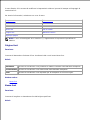 103
103
-
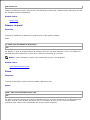 104
104
-
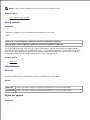 105
105
-
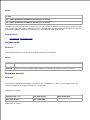 106
106
-
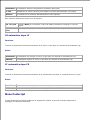 107
107
-
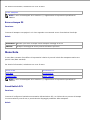 108
108
-
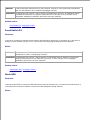 109
109
-
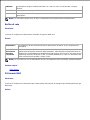 110
110
-
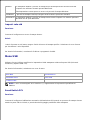 111
111
-
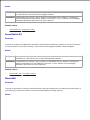 112
112
-
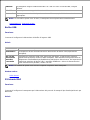 113
113
-
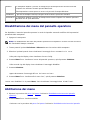 114
114
-
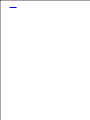 115
115
-
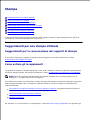 116
116
-
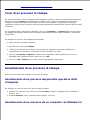 117
117
-
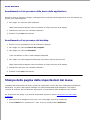 118
118
-
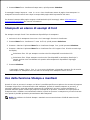 119
119
-
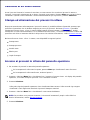 120
120
-
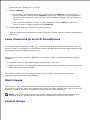 121
121
-
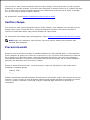 122
122
-
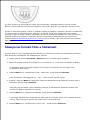 123
123
-
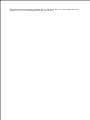 124
124
-
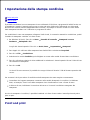 125
125
-
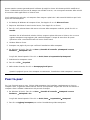 126
126
-
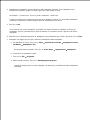 127
127
-
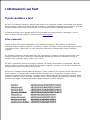 128
128
-
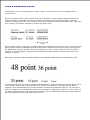 129
129
-
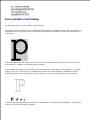 130
130
-
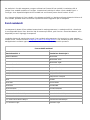 131
131
-
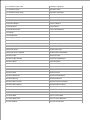 132
132
-
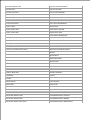 133
133
-
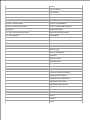 134
134
-
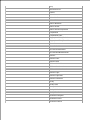 135
135
-
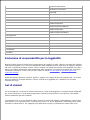 136
136
-
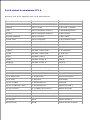 137
137
-
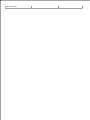 138
138
-
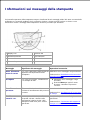 139
139
-
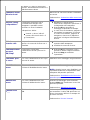 140
140
-
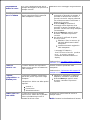 141
141
-
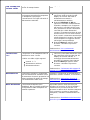 142
142
-
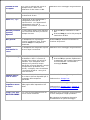 143
143
-
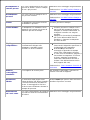 144
144
-
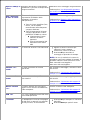 145
145
-
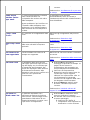 146
146
-
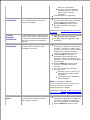 147
147
-
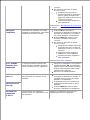 148
148
-
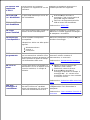 149
149
-
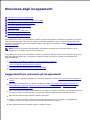 150
150
-
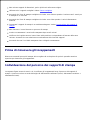 151
151
-
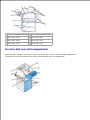 152
152
-
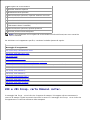 153
153
-
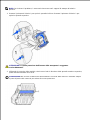 154
154
-
 155
155
-
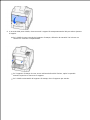 156
156
-
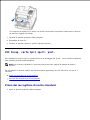 157
157
-
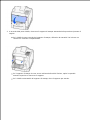 158
158
-
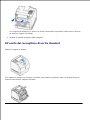 159
159
-
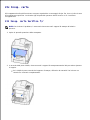 160
160
-
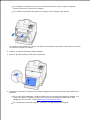 161
161
-
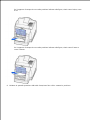 162
162
-
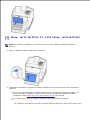 163
163
-
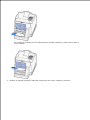 164
164
-
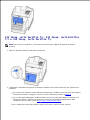 165
165
-
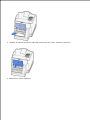 166
166
-
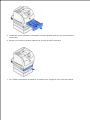 167
167
-
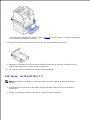 168
168
-
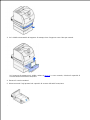 169
169
-
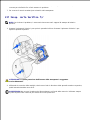 170
170
-
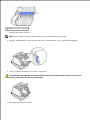 171
171
-
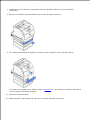 172
172
-
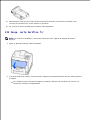 173
173
-
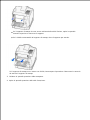 174
174
-
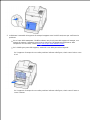 175
175
-
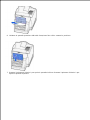 176
176
-
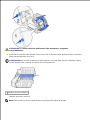 177
177
-
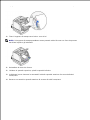 178
178
-
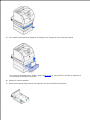 179
179
-
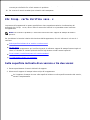 180
180
-
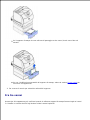 181
181
-
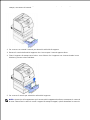 182
182
-
 183
183
-
 184
184
-
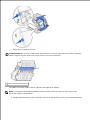 185
185
-
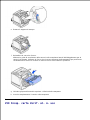 186
186
-
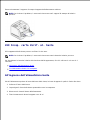 187
187
-
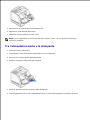 188
188
-
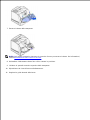 189
189
-
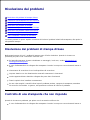 190
190
-
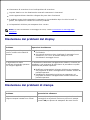 191
191
-
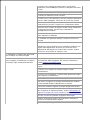 192
192
-
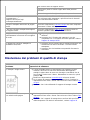 193
193
-
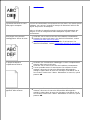 194
194
-
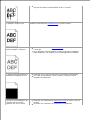 195
195
-
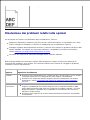 196
196
-
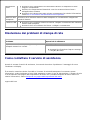 197
197
-
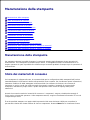 198
198
-
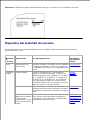 199
199
-
 200
200
-
 201
201
-
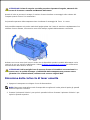 202
202
-
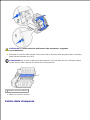 203
203
-
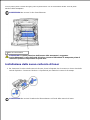 204
204
-
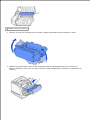 205
205
-
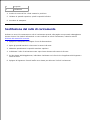 206
206
-
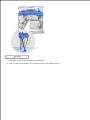 207
207
-
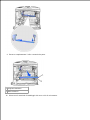 208
208
-
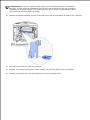 209
209
-
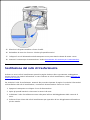 210
210
-
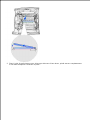 211
211
-
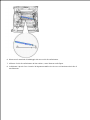 212
212
-
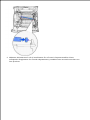 213
213
-
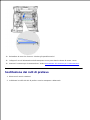 214
214
-
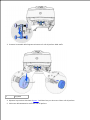 215
215
-
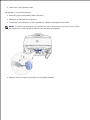 216
216
-
 217
217
-
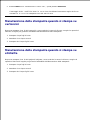 218
218
-
 219
219
-
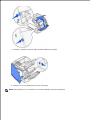 220
220
-
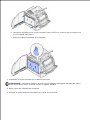 221
221
-
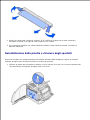 222
222
-
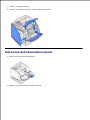 223
223
-
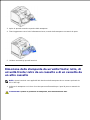 224
224
-
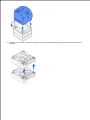 225
225
-
 226
226
-
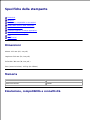 227
227
-
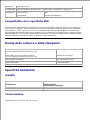 228
228
-
 229
229
-
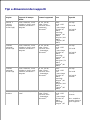 230
230
-
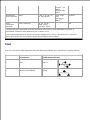 231
231
-
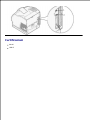 232
232
-
 233
233
-
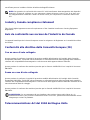 234
234
-
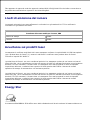 235
235
-
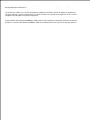 236
236
-
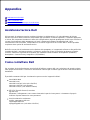 237
237
-
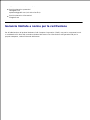 238
238
-
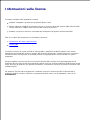 239
239
Dell W5300 Workgroup Laser Printer Guida utente
- Categoria
- Stampanti laser / LED
- Tipo
- Guida utente
Documenti correlati
-
Dell 1100 Laser Mono Printer Guida utente
-
Dell 2130cn Color Laser Printer Guida utente
-
Dell Workgroup Laser Printer S2500/S2500n Manuale del proprietario
-
Dell M5200 Medium Workgroup Mono Laser Printer Guida utente
-
Dell P1500 Personal Mono Laser Printer Manuale del proprietario
-
Dell W5300 Workgroup Laser Printer Manuale del proprietario
-
Dell 1720/dn Mono Laser Printer Guida utente
-
Dell E310dw Printer Guida utente
-
Dell 1100 Laser Mono Printer Manuale del proprietario
-
Dell P1500 Personal Mono Laser Printer Manuale del proprietario